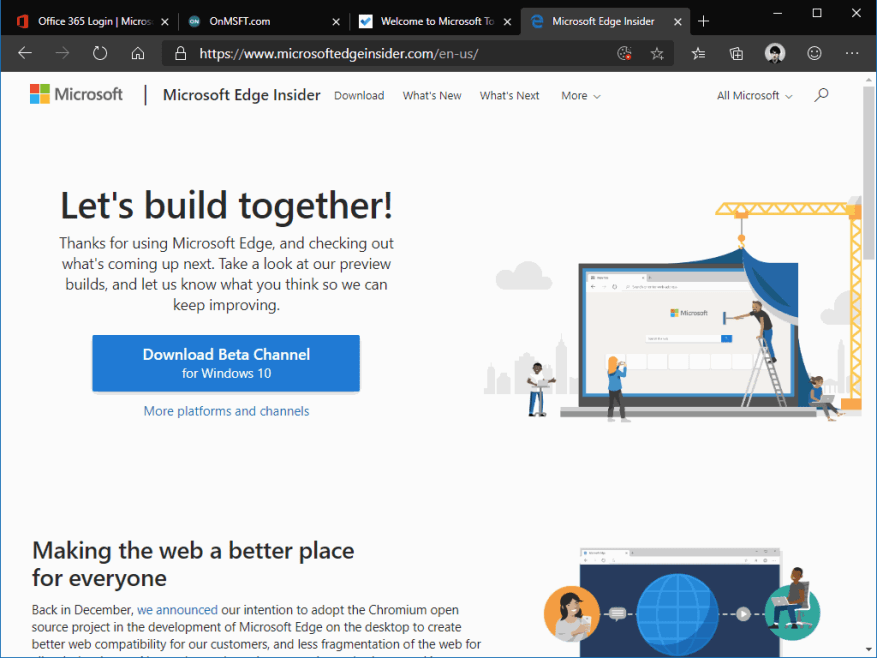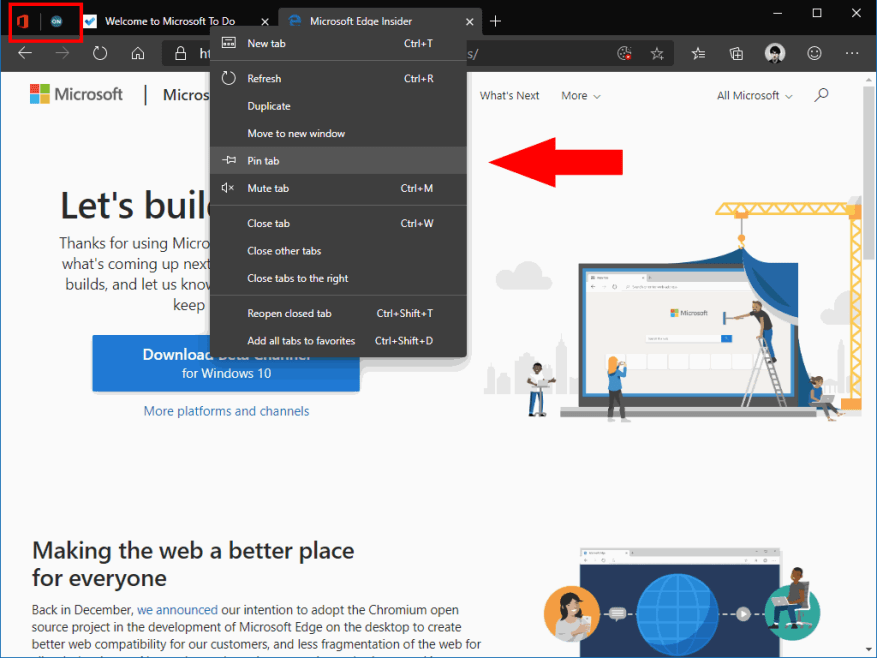Karty zrewolucjonizowały sposób przeglądania sieci. Wielu, jeśli nie większość, użytkowników pracuje z dziesiątkami kart naraz, z których niektóre pozostają otwarte w tle przez cały dzień. Zwykle zawierają one klientów poczty e-mail, strumieniowe serwisy muzyczne i stale aktualizowane kanały informacyjne, do których możesz wrócić w wolnej chwili.
Możesz wyczyścić pasek kart, przypinając te stale aktywne karty. Przypięte karty są podstawą nowoczesnych przeglądarek internetowych, w tym Edge Insider. Aby przypiąć kartę, kliknij ją prawym przyciskiem myszy i wybierz „Przypnij kartę”.
Przypięte karty zajmują znacznie mniej miejsca na pasku kart. Wyświetlana jest tylko ikona karty, pozostawiając więcej miejsca na aktywne karty. Przypięte karty będą nadal uwzględniane po przełączeniu kart za pomocą skrótów klawiaturowych Ctrl+Tab/Ctrl+Shift+Tab, dzięki czemu możesz szybko wrócić do poczty e-mail lub muzyki.
Edge Insider automatycznie przywraca przypięte karty podczas uruchamiania. Nie musisz tracić czasu na początku dnia na ponowne otwieranie aplikacji pocztowej. Karty są „ładowane z opóźnieniem”, więc nie wszystkie zostaną przywrócone na raz, zużywając całą przepustowość sieci. Zakładka zostanie załadowana, gdy wybierzesz ją po raz pierwszy.
Przypięte karty to świetny sposób na zmniejszenie bałaganu przy jednoczesnym zapewnieniu łatwego dostępu do najczęściej używanych usług. Efektywnie użyte, mogą zaoszczędzić czas i pomóc skoncentrować się na zadaniu. Możesz połączyć przypięte karty z opcją „Wycisz kartę” po kliknięciu prawym przyciskiem myszy. Pomoże to zminimalizować rozpraszanie przez alerty e-mail i inne powiadomienia.
Jeśli chcesz odpiąć kartę, kliknij ją prawym przyciskiem myszy i wybierz „Odepnij kartę”. Karta zostanie przywrócona do zwykłej karty w pełnym rozmiarze. Możesz zamknąć przypięte karty bez ich odpinania, używając skrótu klawiaturowego Ctrl+W.
FAQ
Jak przypiąć karty na pasku kart?
Możesz także wybrać Okno -> Przypnij kartę z paska menu lub kliknąć prawym przyciskiem myszy (Ctrl-klik) kartę, a następnie wybrać Przypnij kartę z menu kontekstowego. Przypięte karty nie są na stałe zamocowane.Jeśli masz wiele przypiętych kart, możesz dowolnie zmieniać ich kolejność na pasku kart. Aby to zrobić, po prostu przeciągnij przypiętą kartę przed lub za inną przypiętą kartą na pasku kart.
Co to są przypięte karty i jak działają?
Popularne witryny, takie jak Facebook i Gmail, są właśnie takie – służą do wykonywania zadań (lub do unikania wykonywania zadań), aktualizują się i powiadamiają o zmianach. Przypięte karty pozwalają przypiąć dowolną witrynę internetową po lewej stronie paska kart, aby była zawsze dostępna. Jak utworzyć przypiętą kartę?
Skąd mam wiedzieć, czy karta została przypięta?
1 Przypięte karty są małe — pokazują tylko ikonę witryny, a nie jej tytuł — i znajdują się po lewej stronie paska kart. 2 przypięte karty nie mają przycisku zamykania, więc nie można ich przypadkowo zamknąć. … 3 przypięte karty powiadamiają Cię niebieskim podświetleniem o ich zmianie. … Więcej elementów…
Jak zamknąć przypięte karty bez ich odpinania?
Karta zostanie przywrócona do zwykłej karty w pełnym rozmiarze. Możesz zamknąć przypięte karty bez ich odpinania, używając skrótu klawiaturowego Ctrl+W.
Co to znaczy przypinać karty w przeglądarce?
Oznacza to, że możesz teraz przechowywać swoje ulubione witryny na pasku kart Edge bez zajmowania cennej nieruchomości na kartach. Przypinanie kart w przeglądarce to udogodnienie, o którym prawdopodobnie nie wiedziałeś, że chcesz, ale nie jest nowe — możesz zrobić to samo w Google Chrome, Mozilla Firefox i Apple Safari.
Jak korzystać z przypiętych kart?
Najłatwiejszym sposobem sprawdzenia, jak przydatne są przypięte karty, jest ich utworzenie. Kliknij prawym przyciskiem myszy i kliknij z wciśniętym klawiszem Control kartę, którą chcesz przypiąć, i wybierz z menu. Na karcie, którą chcesz przypiąć, kliknij menu na pasku adresu i wybierz z menu rozwijanego.
Jak dodać ikonę zakładki pinezki do paska adresu?
Wskazówka: Aby uzyskać łatwiejszy dostęp, możesz dodać ikonę Pin Tab do paska adresu. Kliknij prawym przyciskiem myszy Przytrzymaj klawisz Control podczas klikania wpisu Przypnij kartę w menu Akcje strony, a następnie kliknij Dodaj do paska adresu.
Jak przypiąć stronę do paska zadań w systemie Windows 10?
Możesz przypinać strony do paska zadań lub menu Start w oryginalnej wersji przeglądarki Microsoft Edge dostarczonej z systemem Windows 10. Przejdź do witryny, którą chcesz przypiąć do paska zadań. Kliknij trzy pionowe kropki w prawym górnym rogu Edge i kliknij „Przypnij tę stronę do paska zadań”. Możesz teraz usunąć skrót na pulpicie.
Jakie są zalety przypinania kart?
Przypięte karty zajmują znacznie mniej miejsca na pasku kart. Wyświetlana jest tylko ikona karty, pozostawiając więcej miejsca na aktywne karty. Przypięte karty będą nadal uwzględniane po przełączeniu kart za pomocą skrótów klawiaturowych Ctrl+Tab/Ctrl+Shift+Tab, dzięki czemu możesz szybko wrócić do poczty e-mail lub muzyki.
Czym są przypięte zakładki w Edge Insider?
Przypięte karty są podstawą nowoczesnych przeglądarek internetowych, w tym Edge Insider. Aby przypiąć kartę, kliknij ją prawym przyciskiem myszy i wybierz „Przypnij kartę”. Przypięte karty zajmują znacznie mniej miejsca na pasku kart. Wyświetlana jest tylko ikona karty, pozostawiając więcej miejsca na aktywne karty.
Czym przypięte karty różnią się od zwykłych kart?
Czym różnią się przypięte karty od zwykłych kart? 1 Przypięte karty są małe — pokazują tylko ikonę witryny, a nie jej tytuł — i znajdują się po lewej stronie paska kart. 2 przypięte karty nie mają przycisku zamykania, więc nie można ich przypadkowo zamknąć. … 3 przypięte karty powiadamiają Cię niebieskim podświetleniem o ich zmianie. … Więcej elementów…
Jak zapobiec zamykaniu przypiętych kart podczas uruchamiania?
Jak wspomniano w innym komentarzu, możesz przejść do Ustawienia -> Podczas uruchamiania i wybrać „Kontynuuj w miejscu, w którym przerwałeś”. Jednak przypięte karty nigdy nie powinny się zamykać, niezależnie od ustawienia Podczas uruchamiania.
Jak na stałe przypiąć moje karty w chrome?
To przydatne rozszerzenie zapewnia, że przypięte karty są trwale przypięte, nawet jeśli ustawisz Chrome tak, aby kontynuował w miejscu, w którym przerwałeś po ponownym uruchomieniu. Aby zainstalować rozszerzenie: Przejdź do strony pobierania Forever Pinned. Kliknij niebieski przycisk Dodaj do Chrome w prawym górnym rogu. Kliknij Dodaj rozszerzenie.Kliknij prawym przyciskiem myszy ikonę przypięte na zawsze i wybierz Opcje.
Co to są przypięte karty w Microsoft Edge?
Przypięte karty zawsze pojawiają się na początku wiersza kart i pokazują tylko favikonę witryny. Przypięte karty znajdujące się w oknie przeglądarki Microsoft Edge po zamknięciu aplikacji powrócą przy następnym otwarciu przeglądarki Microsoft Edge.
Jak odpinasz karty?
Następnym razem, gdy otworzysz FF, spodziewasz się, że przypięte karty tam będą, tak jak oczekujesz, że notatki zostaną przypięte do ściany boksu, gdy przyjdziesz do pracy. 2) Gdy nie jest już potrzebny, kliknij prawym przyciskiem myszy przypiętą kartę i odepnij lub zamknij ją, na przykład zdejmując notatkę ze ściany i/lub wyrzucając ją, gdy nie jest już potrzebna.